VS Code を使用した Java アプリケーションのデバッグ
2017年9月28日 Xiaokai He
Visual Studio Code の Java 開発者にとって、Red Hat による Java™ 用言語サポート拡張機能は、IntelliSense やプロジェクトサポートなどの言語機能を提供するために素晴らしいものでした。同時に、ユーザーが Java デバッグも望んでいるというフィードバックも聞いていました。本日、Red Hat との継続的な協力と、Java Debug Server に基づく新しい軽量のJava 用デバッガーで Java 開発者が Java アプリケーションをデバッグできるようにすることを発表できることを嬉しく思います。
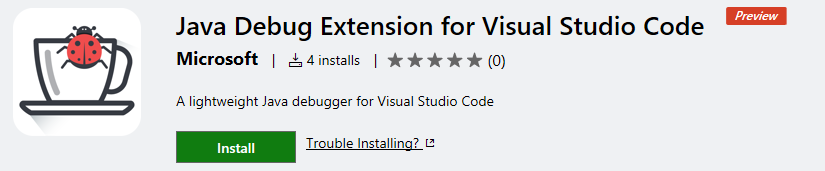
Java 開発者が VS Code をすぐに使い始められるように、Red Hat による Java™ 用言語サポートとJava 用デバッガーの両方の拡張機能を含むJava 用拡張機能パックも作成しました。これにより、個別に検索する必要がなくなります。これは Java のモダンなワークフローを作成する始まりに過ぎず、今後もJava 用拡張機能パックにさらに多くの機能と拡張機能を追加していく予定です。
はじめに
はじめに
- Visual Studio Code で、拡張機能ビューを開きます (⇧⌘X (Windows、Linux Ctrl+Shift+X))。
- 「java」と入力してリストをフィルターします。
- Red Hat による Java™ 用言語サポートがすでにインストールされている場合は、Java 用拡張機能パックまたはスタンドアロンのJava 用デバッガー拡張機能を見つけてインストールします。
このブログ投稿から直接Java 用拡張機能パックをインストールすることもできます。
Extension Pack for Javaをインストールする
VS Code を再読み込みした後、Java プロジェクトを含むフォルダーを開き、以下の手順に従います。
- プロジェクトを準備します。
.javaファイルを開くと、Java 拡張機能がアクティブになります。Maven、Gradle、および Eclipse プロジェクトがサポートされています。プロジェクトのビルドは拡張機能によって自動的に処理され、手動でトリガーする必要はありません。 - デバッグを開始します。実行ビューに切り替え (⇧⌘D (Windows、Linux Ctrl+Shift+D))、
launch.jsonを開いて Java のデバッグ構成を追加します。 Launch設定のmainClassまたはAttach設定のhostNameとportを入力します。- ブレークポイントを設定し、
F5を押してデバッグを開始します。
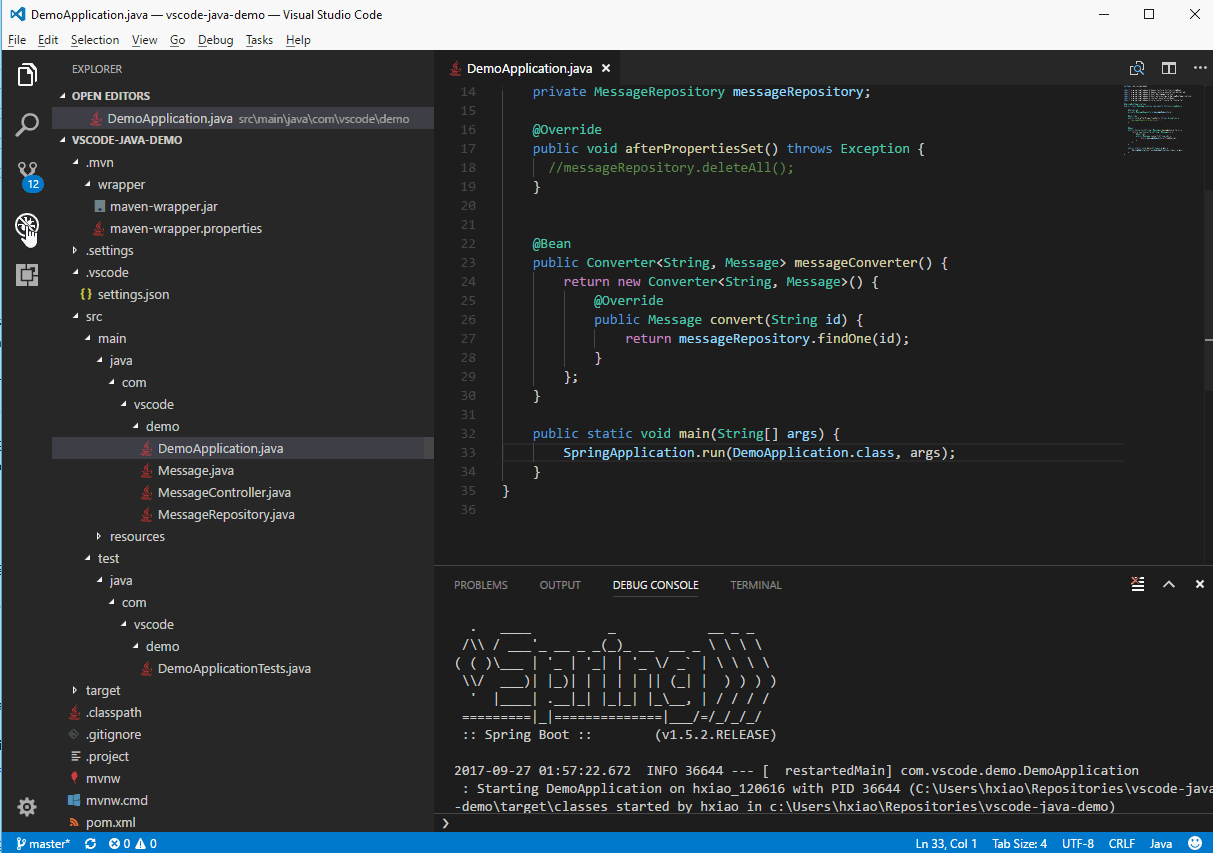
サポートされる機能
このリリースでは、以下の機能をサポートしています。
- 起動/アタッチ - VS Code 内で Java プロジェクトを起動するか、ローカルまたはリモートで実行中の任意の JVM プロセスにデバッグモードでアタッチすることができます。
- ブレークポイント - ヒットカウントによる条件付きブレークポイントがサポートされており、インラインブレークポイント設定ウィンドウを使用して簡単に設定できます。これにより、モーダルウィンドウを必要とせずに、ソースビューアー内でコードに条件付きブレークポイントを直接追加できます。例外時のブレークもサポートされています。
- 制御フロー - 一時停止、続行
F5、ステップオーバーF10、ステップインF11、ステップアウトShift+F11を含む - データ検査 - ブレークポイントで停止している場合、デバッガーは現在メモリに格納されている変数名と値にアクセスできます。変数の検査/監視/設定がサポートされています。
- 診断 - 呼び出しスタックパネルは、プログラムの呼び出しスタックを表示し、捕捉された各割り当ての呼び出しパスをナビゲートできます。マルチスレッドデバッグは、並列スタックによってサポートされています。
- デバッグコンソール - デバッグコンソールでは、標準出力と標準エラーの両方からの情報を確認できます。
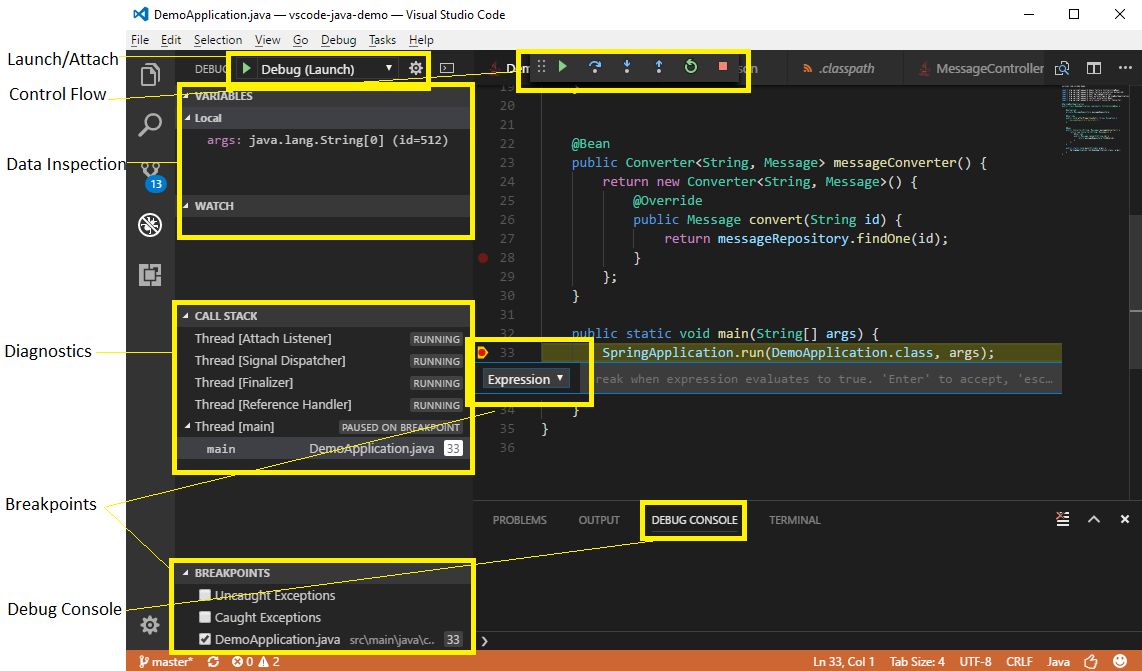
次のステップ
- VS Code の Java について詳しくはこちら
フィードバック
改善のために、フィードバックを共有し、質問をしてください。Gitter でお問い合わせいただけます。
Xiaokai He, @JavaOnAzure